Langkah 1: Perbarui sistem
Untuk memulai, mulailah dengan memperbarui paket-paket dalam sistem untuk memastikan bahwa paket-paket tersebut mutakhir. Untuk melakukan ini, akses server Anda sebagai root dan jalankan perintah:
# pembaruan tepat && peningkatan tepat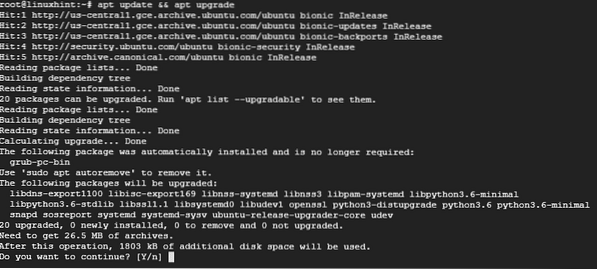
Langkah 2: Instal server web Apache
Karena cache Varnish berada di depan server web, kita perlu menginstal server web Apache untuk tujuan demonstrasi.
Untuk menginstal Apache, jalankan perintah:
# tepat instal apache2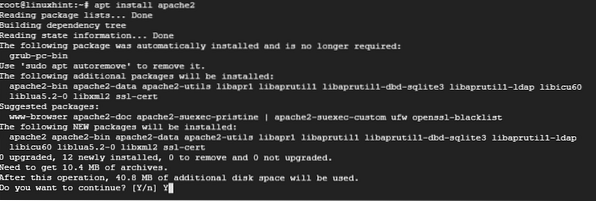
Setelah instalasi server web Apache selesai, mulai server web dan periksa statusnya menggunakan perintah di bawah ini:
# systemctl mulai apache2# systemctl status apache2
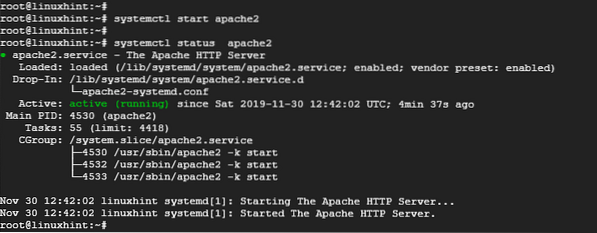
Output di atas mengonfirmasi bahwa server web Apache aktif dan berjalan.
Langkah 3: Instal Akselerator HTTP Varnish
Dengan server web Apache terinstal, instal akselerator HTTP Varnish dengan menjalankan:
# tepat menginstal pernis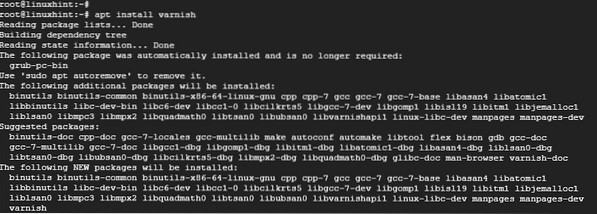
# pernis status systemctl
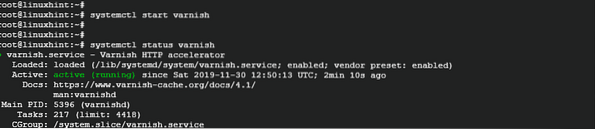
Langkah 4: Mengonfigurasi Apache dan Varnish HTTP Cache
Server web Apache mendengarkan pada port HTTP 80 untuk koneksi masuk. Namun, dalam pengaturan kami, kami perlu melakukan beberapa penyesuaian. Karena Varnish akan meneruskan permintaan HTTP ke server web Apache, kami akan mengonfigurasi Akselerator Varnish untuk mendengarkan port 80 dan kemudian mengkonfigurasi Apache untuk mendengarkan port 8080.
Jadi, untuk mengkonfigurasi Apache untuk mendengarkan port 8080, buka file konfigurasi seperti yang ditunjukkan dengan shown
# vim /etc/apache2/ports.konf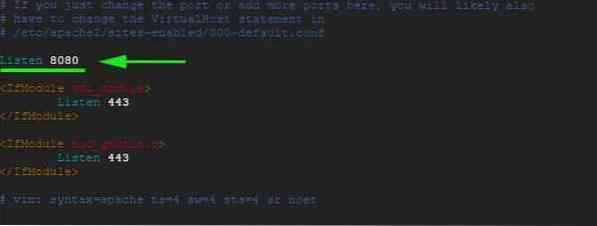
Simpan dan keluar dari file konfigurasi.
Pada catatan yang sama, kita akan membuat perubahan pada file host virtual Apache default dan mengkonfigurasinya untuk mendengarkan port 8080
# vim /etc/apache2/sites-emabled/000-default.konf
Simpan dan keluar dari file konfigurasi. Agar perubahan diterapkan, mulai ulang server web Apache
# systemctl restart apache2Pada titik ini, jika Anda mencoba mengakses server web pada port 80, Anda akan mendapatkan kesalahan karena perubahan yang baru saja kami buat. Itu hanya dapat diakses melalui port 8080 seperti yang ditunjukkan.

Langkah 5: Menyiapkan Varnish untuk mendengarkan port 80
Kami juga perlu mengonfigurasi Varnish untuk mendengarkan port 80 untuk meneruskan permintaan HTTP ke server web. Ini juga akan menghilangkan kebutuhan untuk menambahkan 8080 di akhir URL saat mengakses browser web.
Luncurkan editor teks pilihan Anda dan buka /etc/default/varnish mengajukan.
# vim /etc/default/varnishGulir dan temukan atribut 'DAEMON_OPTS'. Pastikan untuk mengubah port dari 6081 ke port 80

Simpan dan tutup editor teks.
Jika Anda memeriksa /etc/varnish/default.vcl file, Anda harus mendapatkan output yang ditunjukkan di bawah ini.

Terakhir, kita perlu mengedit /lib/systemd/system/varnish.layanan dan ubah port di ExecStart arahan dari port 6081 ke 80.
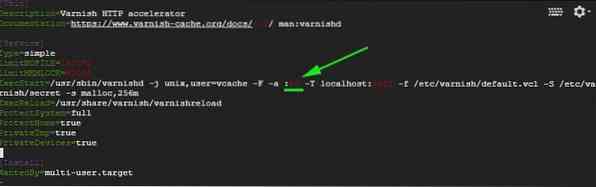
Simpan dan keluar dari editor teks.
Agar perubahan berlaku, kita perlu me-restart server web Apache, memuat ulang sistem dan memulai ulang Varnish dalam urutan yang ditunjukkan
# systemctl restart apache2# systemctl daemon-reload
# systemctl restart pernis
Langkah 6: Menguji Konfigurasi
Untuk mengonfirmasi bahwa konfigurasi kita baik-baik saja, gunakan perintah curl seperti yang ditunjukkan:
# curl -I server_IP
Waspadai baris ini Melalui: 1.1 pernis (Pernis/5.2) seperti yang ditunjukkan pada output di atas. Ini menunjukkan bahwa Varnish berfungsi seperti yang diharapkan.
Anda sekarang dapat mengunjungi server web Anda tanpa menambahkan 8080 di akhir.
Kesimpulan
Dan begitulah cara Anda mengonfigurasi Varnish Cache agar berfungsi dengan server web Apache di Ubuntu 18.04. Server web Anda akan bekerja lebih cepat dari sebelumnya berkat akselerator HTTP Varnish super cepat yang akan men-cache halaman web yang sering diakses dan menyajikannya dengan kecepatan yang mengesankan!
 Phenquestions
Phenquestions


